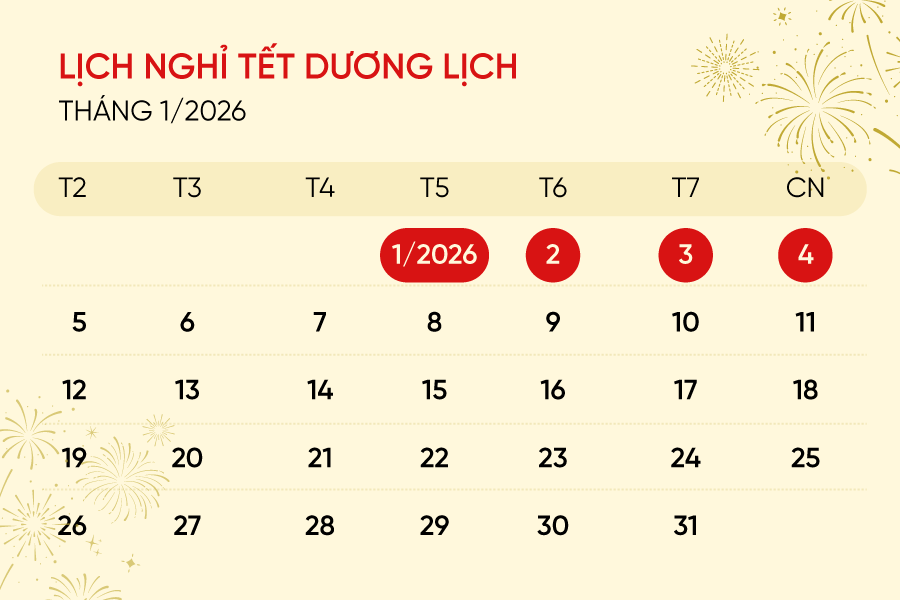Cách nộp thông báo phát hành hóa đơn điện tử nhanh nhất
Doanh nghiệp muốn sử dụng hóa đơn điện tử (HĐĐT) cần đăng ký với cơ quan thuế và thực hiện nộp thông báo phát hành hóa đơn điện tử theo quy định. Bài viết hôm nay sẽ hướng dẫn cách nộp thông báo phát hành hóa đơn điện tử nhanh nhất cho các doanh nghiệp và đơn kinh doanh.

Cách nộp thông báo phát hành hóa đơn điện tử nhanh nhất
1. Cách nộp thông báo phát hành hóa đơn điện tử
Cách nộp thông báo phát hành hóa đơn điện tử khá đơn giản, đối với doanh nghiệp mới thành lập và các doanh nghiệp chuyển đổi sử dụng hóa đơn điện tử thực hiện:
1.1 Chuẩn bị
Chuẩn bị trang thiết bị và hồ sơ thông báo phát hành hóa đơn điện tử:
- Máy tính có kết nối mạng
- Chữ ký số (Token)
- Hồ sơ thông báo phát hành hóa đơn điện tử
Hồ sơ thông báo phát hành hóa đơn điện tử gồm:
- Quyết định sử dụng hoá đơn điện tử (theo Mẫu số 01, Phụ lục ban hành kèm theo Thông tư 32/2011/TT-BTC).
- Thông báo phát hành hoá đơn điện tử (theo Mẫu số 02, Phụ lục ban hành kèm theo Thông tư 32/2011/TT-BTC)
- Hoá đơn mẫu (tự chuẩn bị hoặc được cung cấp bởi nhà cung ứng phần mềm hóa đơn điện tử)
1.2 Các bước nộp thông báo phát hành hóa đơn điện tử
Để có thể nộp thông báo phát hành hóa đơn điện tử doanh nghiệp và các đơn vị kinh doanh bắt buộc phải lập hồ sơ thông báo phát hành hóa đơn điện tử.
Bước 1: Doanh nghiệp lập hồ sơ thông báo phát hành hóa đơn điện tử
Để tạo Thông báo phát hành hóa đơn điện tử định dạng XML, doanh nghiệp đăng nhập vào trang hỗ trợ kê khai thuế (HTKK) và thực hiện tuần tự:
- Chọn mục “Hóa đơn” => chọn tiếp “Thông báo phát hành hóa đơn (TB01/AC)”.
- Xuất hiện thông báo phát hành hóa đơn, kế toán thực hiện điền đầy đủ các thông tin và chọn kết xuất dưới dạng file XML.
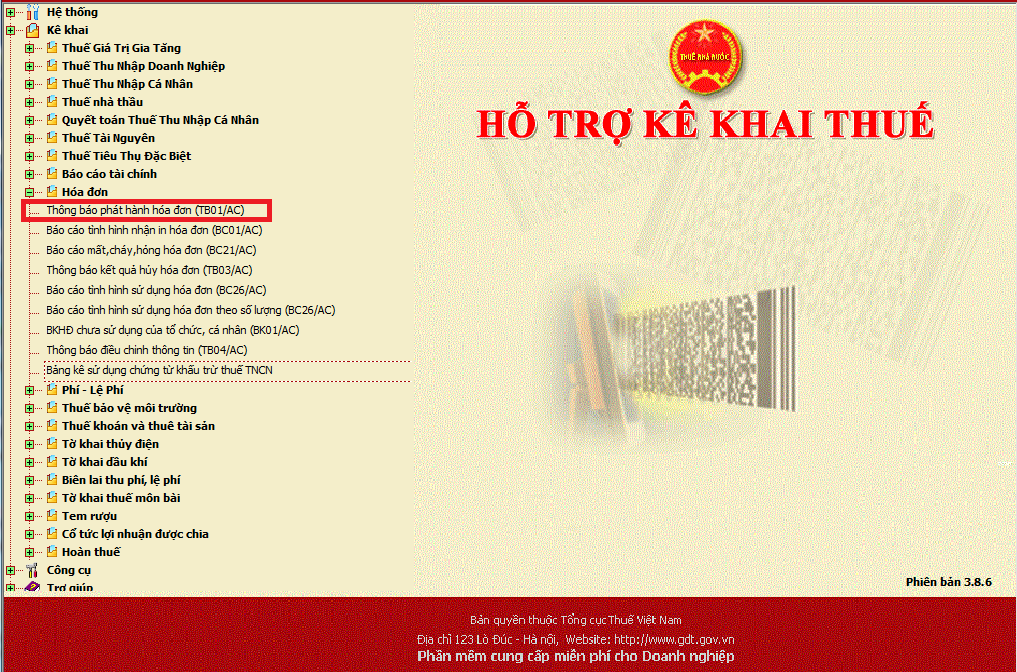
Truy cập trang hỗ trợ kê khai thuế để lập thông báo phát hành hóa đơn điện tử
Bước 2. Đăng ký nộp thông báo phát hành hóa đơn điện tử qua mạng file XML
Tiếp theo kế toán thực hiện truy cập vào địa chỉ: nhantokhai.gdt.gov.vn, đăng nhập hệ thống theo mã số thuế của doanh nghiệp.
Trên giao diện cửa sổ làm việc Chọn mục “Tài khoản” => chọn “Đăng ký thêm tờ khai”.
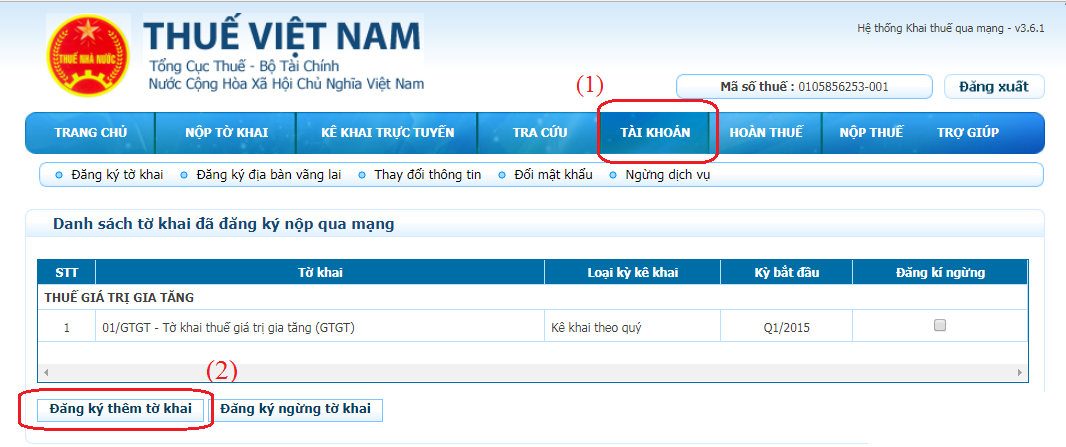
Tại mục “Thông báo hóa đơn” => tích chọn mục “Thông báo phát hành hóa đơn” => nhấn chọn “Tiếp tục”
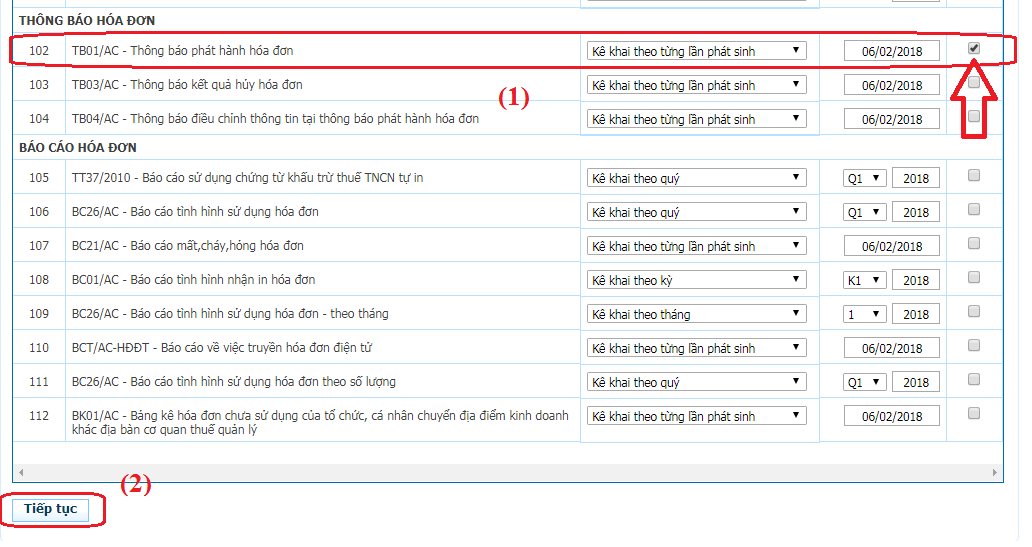
Sau khi đã đăng ký xong, doanh nghiệp nộp “Thông báo phát hành hóa đơn điện tử”
Chọn mục “Nộp tờ khai” => tải file thông báo định dạng XML được lập trước đó.
Bước 3: Nộp Quyết định sử dụng HĐĐT, Thông báo phát hành HĐĐT và Hóa đơn mẫu bản Word
Vào mục “Tra cứu” => chọn “Tất cả” => chọn tiếp “TB01/AC - Thông báo phát hành hóa đơn”.
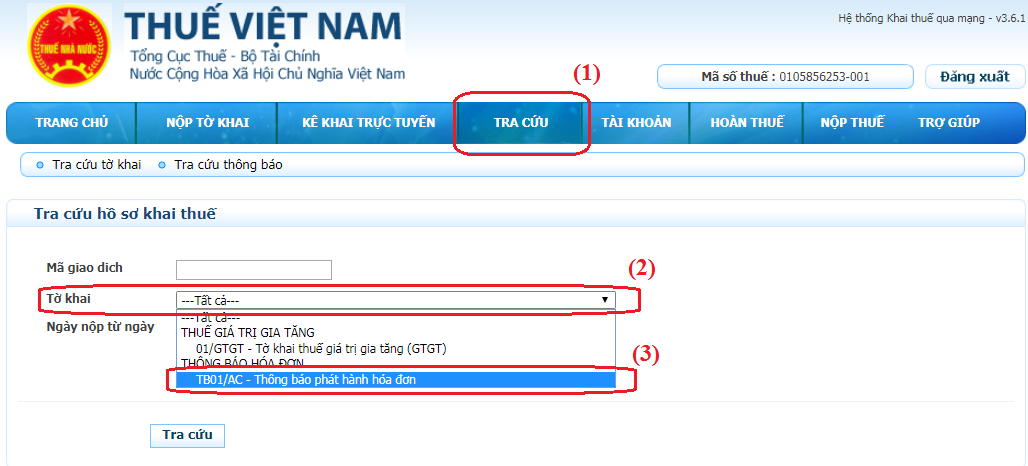
Chọn file word đã chuẩn bị trước đó (file gộp bản Scan: Quyết định sử dụng hóa đơn điện tử; Thông báo phát hành hóa đơn điện tử và Hóa đơn điện tử mẫu) đính kèm, sau đó ký nộp.
Sau khi hoàn tất việc nộp thông báo phát hành hóa đơn điện tử qua mạng, sau 1 ngày làm việc để kiểm tra kế toán làm như sau:
Truy cập vào trang: http://www.tracuuhoadon.gdt.gov.vn/main.html đăng nhập bằng mã số thuế và tài khoản đăng ký tại .
- Nếu doanh nghiệp kiểm tra thấy kết hóa đơn đã có đầy đủ thông tin thì được phép sử dụng.
- Nếu doanh nghiệp kiểm tra chưa có kết quả thì các bạn phải in bản cứng để lên nộp trực tiếp cho Cơ quan thuế. Từ lần thứ 2 trở đi nếu không có sự thay đổi về nội dung và hình thức hóa đơn phát hành thì chỉ cần làm thông báo phát hành hóa đơn mà không cần phải gửi kèm hóa đơn mẫu.
Trên đây là hướng dẫn cách nộp thông báo phát hành hóa đơn điện tử qua mạng từ ThaisonSoft, kế toán lưu ý và thực hiện nộp theo hướng dẫn để có thể áp dụng hóa đơn điện tử trong thời gian sớm nhất.
Nếu quý khách có những thắc mắc hoặc cần tư vấn thêm vui lòng liên hệ cho chúng tôi theo đường dây nóng 19004767 hoặc 19004768, các chuyên viên của chúng tôi luôn sẵn lòng được giúp đỡ.
Các tin tức liên quan:
Nghị định 337/2025/NĐ-CP: Quy định về hợp đồng lao động điện tử
Công ty Phát triển Công nghệ Thái Sơn trân trọng thông báo đến Quý Khách hàng và Quý Đối tác lịch Nghỉ Tết Dương lịch 2026
Trong bối cảnh hội nhập kinh tế sâu rộng và nhu cầu mở rộng thương mại xuyên biên giới ngày càng tăng, việc thiết lập các cửa khẩu thông minh giữa Việt Nam và Trung Quốc đã trở thành một chủ trương quan trọng của quốc gia.
Thanh toán BHXH tự nguyện và BHYT hộ gia đình online giúp người dân chủ động hơn trong việc duy trì quyền lợi an sinh xã hội mà không cần đến trực tiếp cơ quan BHXH hay đại lý thu.
Công ty Phát triển Công nghệ Thái Sơn đồng hành với Thuế TP Hà Nội trực tiếp hỗ trợ hộ kinh doanh chuyển đổi lên phương thức kê khai thuế, giúp hộ kinh doanh tiếp cận công nghệ, thực hiện kê khai đúng quy định một cách thuận lợi và minh bạch.
Trong cao điểm triển khai Kế hoạch “60 ngày chuyển đổi mô hình từ thuế khoán sang kê khai đối với hộ kinh doanh”, Công ty Phát Triển Công nghệ Thái Sơn (ThaisonSoft) là một trong những đơn vị đồng hành tích cực cùng Thuế TP Hồ Chí Minh hỗ trợ hộ kinh doanh chuyển đổi mô hình kê khai.
Thái Sơn đồng hành cùng Thuế TP Đà Nẵng hỗ trợ hộ kinh doanh chuyển đổi thuế khoán sang kê khai
24/11/2025
Đà Nẵng, ngày 18/11/2025 – Trong khuôn khổ chiến dịch “60 ngày cao điểm” nhằm hỗ trợ hộ kinh doanh chuyển từ hình thức thuế khoán sang kê khai, Công ty Phát triển Công nghệ Thái Sơn phối hợp chặt chẽ với Cơ quan Thuế Cơ sở 3 TP. Đà Nẵng để tổ chức các hoạt động hướng dẫn, tư vấn kỹ thuật và triển khai giải pháp công nghệ cho các hộ kinh doanh trên địa bàn.
Thái Sơn đồng hành hộ kinh doanh trên toàn quốc trong 60 ngày cao điểm chuyển đổi bỏ thuế khoán
21/11/2025
Với thông điệp "60 ngày hành động - Chuyển đổi thực chất", Công ty Phát triển Công nghệ Thái Sơn đồng hành cùng hộ kinh doanh trên toàn quốc thực hiện chuyển đổi bỏ thuế khoán, nộp thuế điện tử theo hướng minh bạch, hiện đại.
Thuế chống bán phá giá không phải là một loại thuế đánh rộng rãi, mà chỉ được áp dụng như biện pháp phòng vệ thương mại tạm thời hoặc chính thức để bảo vệ ngành sản xuất nội địa trước sự cạnh tranh không lành mạnh
Nhiều người lao động có xu hướng làm việc cùng lúc cho hai hoặc nhiều công ty để tăng thu nhập. Tuy nhiên, khi phát sinh từ hai hợp đồng lao động trở lên, câu hỏi đặt ra là người lao động làm việc 2 nơi đóng BHXH như thế nào để đúng quy định?
Ngày 16/10, tại Hà Nội, Tạp chí Kinh tế-Tài chính (Bộ Tài chính) tổ chức tọa đàm “Hoàn thiện chính sách thuế, hải quan, thúc đẩy doanh nghiệp phát triển”. Tọa đàm thảo luận nhằm tháo gỡ vướng mắc, hoàn thiện thể chế, tạo môi trường kinh doanh thuận lợi, minh bạch và hiệu quả.
Bảo hiểm xã hội bắt buộc đối với hộ kinh doanh: Những khó khăn trong giai đoạn triển khai
25/09/2025
Từ ngày 1/7/2025, chủ hộ kinh doanh thuộc diện tham gia BHXH bắt buộc. Tuy nhiên, thực tiễn triển khai cho thấy vẫn còn nhiều vấn đề đặt ra cần được tháo gỡ để đảm bảo tính đồng bộ và hiệu quả.